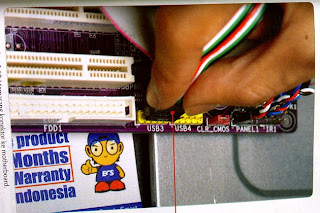PENGENALAN KOMPONEN CPU KOMPUTER
Sebagai pengguna komputer, penting bagi kita untuk mengetahui dari bentuk fisik dari seperangkat komputer. Bentuk yang terlihat secara fisik pada komputer umumnya terdiri dari 4 komponen, yaitu CPU ( Central Processing Unit ), monitor, keyboard dan mouse.
CPU berfungsi sebagai pusat kerja semua aktifitas pada computer. Monitor berfungsi sebagai media untuk menampilkan kerja CPU sehingga terjalin komunikasi antara pengguna dengan komputer. Keyboard berfungsi sebagai alat input berupa teks atau ketikan. Sedangkan mouse berfungsi sebagai alat input berupa pointer.
Pada makalah ini bagian yang kita rakit adalah CPU yang terdiri dari :
1. Motherboard
2. Prosesor
3. Memori
4. Harddisk
5. Kartu grafis
6. Kartu suara
7. CD- ROM
8. Modem
BENTUK FISIK KOMPUTER
MERAKIT KOMPUTER
Sebelumnya kita sudah mengenal semua komponen dasar yang akan kita rakit. Selanjutnya kita akan mulai merakit komponen � komponen tersebut menjadi satu kesatuan yang kita namakan komputer. Siapkan peralatan dan komponen �komponen yang akan kita rakit lebih dahulu.
Untuk merakit, sebenarnya kita membutuhkan peralatan bermacam- macam, cukup dengan obeng plus berukuran sedang. Jika memang ada, pilih obeng plus dengan ujung bermagnet. Jenis obeng ini akan memudahkan kita dalam membaut bagian CPU yang posisinya sulit.
Selanjutnya, sipkan semua komponen hardware yang akan dirakit. Siapkan motherboard, prosesor, memori, harddisk, CD-ROM, modem, casing, mouse dan keyboard. Rencananya kita akan memasang prosesor dan memori kedalam motherboard dulu, kemudian memasukkan motherboard kedalam casing dan memasang komponen hardware lainnya.
MENYIAPKAN MOTHERBOARD
Langkah pertama adalah menyiapkan motherboard yang merupakan komponen induk motherboard hardware. Jika kita buka kotak motherboard, kita akan menemukan komponen pendukung motherboard. Apa saja komponen pendukung dari sebuah motherboard?
� Papan mother board
� Kartu garansi
� Kabel data SATA
� Konektor power SATA
� Kabel data ATA (IDE)
� Buku manual
� CD Driver
� Plat belakang casing
MEMASANg prosesor
� Buka pelindung soket pada motherboard
� Buka tuas pengunci pada soket motherboard
� Ambil prosesor dan pegang seperti pada gambar, jangan menyentuh pin pada prosesor
� Perhatikan lekukan prosesor sebelum memasangnya, cocokan dengan soket pada motherboard.
�
Pastikan lekuk prosesor sesuai dengan lekuk motherboard
� Jangan ditekan cukup diletakkan dengan hati- hati.
� Sekarang kita akan memasang HSF (Heatsink & Fan ) dengan cara memasukan kaki pin dudukan HSF kelubang pada motherboard.
� Tekan keempat pengunci kaki HSF. Caranya dengan menekan 2 pengunci yang melintang secara bersamaan seperti pada gambar.
� Pasang konektor power kipas pada motherboard yang biasanya berada didekat prosesor.
MEMASANG MEMORI
Langkah selanjutnya adalah memasang memori ke motherboard. Memori yang akan kita pasang berjenis DDR2.
� Siapkan memori yang berjenis DDR2
� Pada motherboard, buka kedua pengunci slot memori
� Jangan ditekan cukup letakkan dengan hati- hati
� Tekan kedua ujung memori secara bersamaan sampai terdengar bunyi �klik� yang artinya memori sudah terkunci dengan baik.
MENYIAPKAN CASING
� Pasang plat motherboard pada bagian belakang casing
� Sekarang pasang baut spacer ke lubang pada casing, sebelumnya, tentukan dahulu lubamg mana saja yang akan diberi spacer sesuai dengan model motherboard
� Memasang baut dudukan (spacer ) sesuai dengan model motherboard.
MEMASANG MOTHERBOARD KE DALAM CASING
� Setelah casing siap, kita bisa memasukan motherboard kedalam casing. Masukkan motherboard dengan hati-hati beserta alas motherboard yang terbuat dari bahan gabus tipis, posisikan motherboard dengan kedudukan baut yang telah kita pasang. Ikuti dan perhatikan pada gambar.
� Masukkan motherboard pada casing.
� Baud motherboard dengan casing yang sesuai dengan posisi spacer.
MEMASANG HARDDISK
� Motherboard sudah terpasang pada casing, selanjutnya adalah memasang harddisk. Harddisk yang akan kita pasang berjenis SATA.
� Siapkan harddisk dengan jenis SATA
� Masukkan harddisk kesalah satu tempat didalam casing
� Posisikan harddisk dengan posisi lubang baut seperti gambar , sehingga kita tinggal membautnya.
� Baut harddisk dalam casing
� Menyiapkan kabel konektor power harddisk SATA
� Memasang konektor power ke power supply
� Hubungkan konektor harddisk dengan konektor power supply
� Memastikan konektor sudah terhubung dengan baik.
� Memasang konektor power ke harddisk
� Tancapkan konektor power ke port power harddisk
� Menyiapkan konektor data harddisk SATA
� Tancapkan kabel konektor ke port SATA pada motherboard.
� Setelah itu tancapkan pula konektor data ke port data pada harddisk.
Pastikan kabel konektor dan konektor data terpasang dengan baik
MEMASANG CD- ROM
Setelah harddisk terpasang kita bisa lanjutkan dengan memasang CD-ROM. CD-ROM yang akan kita pasang berjenis combo, yang bisa membaca keping DVD dan menuliskan kekeping CD .
� Atur jumper, untuk mengatur identitas CD-ROM master/slave.
� Posisi jumper ditengah, status CD-ROM menjadi slave
� Port data CD-ROM yang akan dihubungkan ke motherboard.
� Ambil CD-ROM lalu masukkan kedalam casing
� Ratakan posisi CD-ROM dengan casing
� Pastikan lubang baut terlihat
� Baut keempat lubang menggunakan obeng.
� Siapkan kabel ATA (kabel IDE) untuk menghubugkan CD-ROM dengan motherboard
� Sebelum menancapkan, pastikan dahulu lekuk pada konektor dengan posisi yang benar
� Diujung kabel lainnya, tancapkan konektor ke port data pada harddisk
� Tekan dan pastikan konektor terhubung dengan baik
� Ambil salah satu konektor power pada power supply, samakan jenisnya lalu pasang. Sebagai patokan , kabel power warna kuning di posisikan paling pinggir
MEMASANG MODEM
� Pasang modem di slot PCI pada motherboard
� Tekan sampai posisi modem mantap di slot PCI
� Baut modem supaya tidak terlepas dari slotnya.
MEMASANG KABEL POWER
Selanjutnya kita akan memasang pemasangan kabel power motherboard. Motherboard pada umumnya mempunyai 2 buah port power, port untuk konektor 24 pin dam port untuk konektor 4 pin yang lokasinya berada didekat prosesor.
� Pasang konektor power supply ke port pada motherboard
� Tekan dan pastikan konektor terhubung dengan baik
� Memasang konektor power 4 pin ke motherboard
� Pasang konektor power 24 V dari power supply ke port pada motherboard
� Tekan dan pastikan konektor terhubung dengan baik.
MEMASANG FRONT PANEL
Jika kita perhatikan bagian depan casing terdapat tombol dan port yang memudahkan kita dalam menggunakan computer. Agar tombol power , tombol power, tombol reset, port USB, port audio dan lampu indikator dapat berfungsi dengan baik, kita harus melakukan pemasangan kabel front panel casing ke port yang ada pada motherboard.
� Kabel lampu indikator harddiskpada casing yang akan ditancapkan pada motherboard
� Tancapkan konektor ke pin 1 dan 3 pada motherboard.
� Kabel tombol power pada casing yang akan ditancapkan pada motherboard
� Tancapkan konektor ke pin 5 dan 7 pada motherboard.
� Kabel tombol reset pada casing yang akan ditancapkan pada motherboard
� Tancapkan konektor ke pin 6 dan 8 pada motherboard
� Kabel pront USB pada casing yang akan ditancaoka pada pada motherboard
� Kabel front audio pada casing yang akan ditancapkan pada motherboard
� Tancapkan kabel audio ke pin audio pada motherboard. Jika anda kesulitan menemukan pin audio, cari informasi ini dibuku manual.
FINISING
Periksa kembali dan pastikan komponen � komponen dan koneksi kabel sudah terpasang dengan baik . Perlu diperhatikan juga tidak ada kabel yang tersangkut pada kipas prosesor.
� Kencangkan baut kasing
� Merakit computer telah selesai, sekarang ambil monitor, mouse, dan pasang pada bagian belakang casing sesuai dengan gambar